Работа с етикети и колони
Организирайте списъците с помощта на етикети и колони, за да намирате данни бързо и лесно и да преглеждате данните по желания от вас начин.
Етикетите и колоните в момента се поддържат със сегменти и мерки.
Управление на етикети
Етикетът е етикет, който се използва за категоризиране и организиране на елементи, като например сегменти или мерки. Например добавете етикет към сегменти, които са част от конкретна кампания. След това можете да филтрирате по този етикет, за да идентифицирате сегментите за кампанията бързо и лесно.
Можете да преглеждате, добавяте и премахвате етикети от елементи. Добавяне на етикети, докато създавате елемент. След създаването управлявайте етикетите от списъчния изглед. Един елемент може да има до 20 етикета.
Отидете в списъчния изглед. Например, отидете на Сегменти за прозрения>.
Изберете един или повече елементи, чиито етикети искате да управлявате, и изберете Етикет.
От екрана Редактиране на етикети изберете някое от следните неща:
- За да добавите съществуващи етикети към елементите, въведете част от името в полето Етикети , докато не видите желания етикет. Изберете етикета.
- За да създадете етикет, въведете името в полето Етикети и изберете Създаване на нов етикет или натиснете клавиша Enter . Новият етикет се добавя към елементите.
- За да премахнете етикети, изберете X до имената на етикетите.
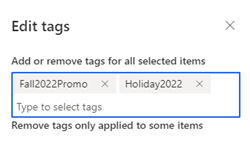
Изберете Прилагане.
Филтриране по тагове
Използвайте етикети, за да филтрирате списъка си с елементи.
Отидете в списъчния изглед. Например, отидете на Сегменти за прозрения>.
Изберете Филтър в горния десен ъгъл на страницата.
Потърсете и изберете таговете, по които искате да филтрирате.
Изберете Прилагане. Показват се само записи, които съответстват на етикетите на филтъра. Вашият избор на филтър се записва, докато не излезете от тази сесия или не смените браузъра.
За да изчистите филтъра, изберете Филтър и Изчисти всички.
Персонализиране на колони
Персонализирайте колоните, за да подредите списъка с елементи. Можете да добавяте или премахвате колони и да променяте реда на колоните.
Отидете в списъчния изглед. Например, отидете на Сегменти за прозрения>.
Изберете Колони в горния десен ъгъл на страницата.
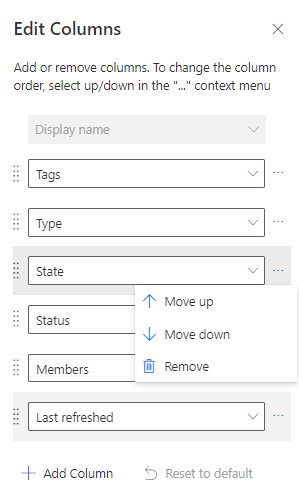
Добавяне, премахване или преместване на колоните.
Изберете Прилагане.
